Wix Bookings: criar e gerenciar agendamentos usando o app Wix Owner
5 min de leitura
O app Wix Owner permite que você crie, atualize ou cancele qualquer sessão a partir do seu dispositivo móvel, onde estiver.
Crie novos agendamentos na aba Serviços de agendamento do app Wix Owner. Você também pode visualizar e atualizar seus próximos agendamentos no calendário de agendamentos no app Wix Owner.
Observações:
- Você também pode criar aulas usando o app Wix Owner.
- Vá para o desktop se você precisar criar cursos no Wix Bookings.
- Saiba como você pode oferecer o serviço como parte de um plano pago existente.
Neste artigo, saiba mais sobre:
Criar um agendamento no app Wix Owner
Crie novos serviços de agendamento em qualquer lugar usando o app Wix Owner. Agendamentos são serviços que os clientes agendam sempre que há um horário disponível. Por exemplo, um cabeleireiro pode estar disponível das 9h às 19h e os clientes podem agendar a qualquer momento que ele ainda não esteja ocupado.
Para criar um agendamento no app Wix Owner:
- Acesse seu site no app Wix Owner.
- Toque em Gerenciar
 na parte inferior.
na parte inferior. - Toque em Serviços de agendamento.
- Toque em + Criar novo serviço na parte inferior.
- Toque em Agendamento.
- Adicione os seguintes detalhes sobre o agendamento:
- Adicionar uma imagem: toque em Adicionar uma imagem para tirar uma nova foto ou fazer upload de uma existente.
- Informações do serviço: insira o nome e a descrição do serviço.
Observação: toque no dropdown Categoria e selecione uma categoria (se você criou categorias). - Local do serviço: toque no dropdown Local e selecione o local do agendamento.
- Membros da equipe: toque em Editar para escolher os membros da equipe disponíveis.
- Duração do serviço: selecione a Duração da sessão e o Tempo entre as sessões no dropdown relevante.
- Preço: toque no dropdown Tipo de preço e selecione uma opção:
- Preço fixo: você cobra um preço fixo pelo agendamento.
- Toque em Valor e insira o preço.
- Escolha como os clientes pagam no dropdown Preferências de pagamento:
- Online: aceite apenas pagamentos online para o agendamento.
- Pessoalmente: aceite apenas pagamentos pessoalmente (antes ou depois do agendamento).
- Online ou pessoalmente: permita que os clientes escolham se pagam online ou pessoalmente.
- Apenas depósito online: aceite um depósito online para o agendamento e faça com que os clientes paguem o restante pessoalmente.
- Preço personalizado: insira uma breve descrição do seu preço (até 20 caracteres). A descrição aparece no seu site.
Observação: isso significa que os clientes não podem pagar você online. - Sem preço: ofereça o serviço gratuitamente. É uma boa opção para agendamentos introdutórias com clientes.
- Preços variados: acesse sua conta Wix no desktop para adicionar preços variados aos seus agendamentos. Você pode cobrar taxas diferentes por agendamentos, dependendo do membro da equipe, tipo de cliente, tipo de serviço e muito mais.
- Preço fixo: você cobra um preço fixo pelo agendamento.
- Toque em Salvar.
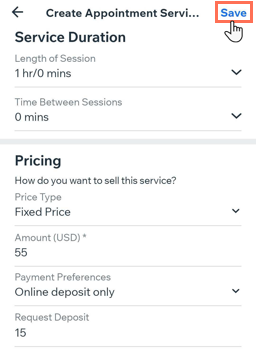
Dica:
Você também pode criar serviços usando o menu de ações rápidas na parte inferior do app Wix Owner. Toque em Adicionar, toque em Criar serviço e, em seguida, toque para escolher o agendamento.
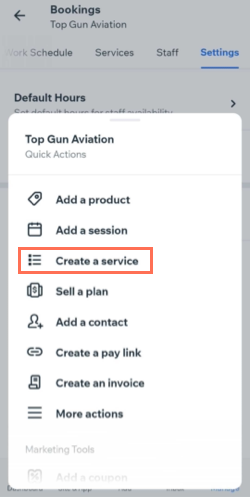
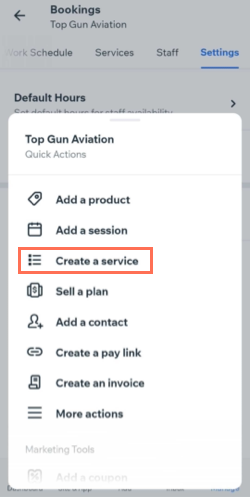
Atualizar um agendamento futuro no app Wix Owner
Faça alterações em um agendamento futuro a qualquer momento usando seu app Wix Owner. Você pode reagendar a sessão para outro dia, alterar o membro da equipe ou adicionar uma nota sobre a sessão, conforme necessário.
Para atualizar um agendamento futuro no app Wix Owner:
- Acesse seu site no app Wix Owner.
- Toque em Gerenciar
 na parte inferior.
na parte inferior. - Toque em Calendário de agendamento.
- Toque para selecionar a data relevante.
- Toque no ícone Mais ações
 ao lado do agendamento.
ao lado do agendamento. - Toque em Editar sessão.
- Faça as alterações relevantes, incluindo:
- Alterar o membro da equipe para o agendamento.
- Alterar a hora e a data do agendamento.
- Adicionar uma observação para si mesmo sobre o agendamento.
- Toque em Salvar.
- (Opcional) Toque em Sim para enviar um email ao seu cliente com as informações atualizadas.
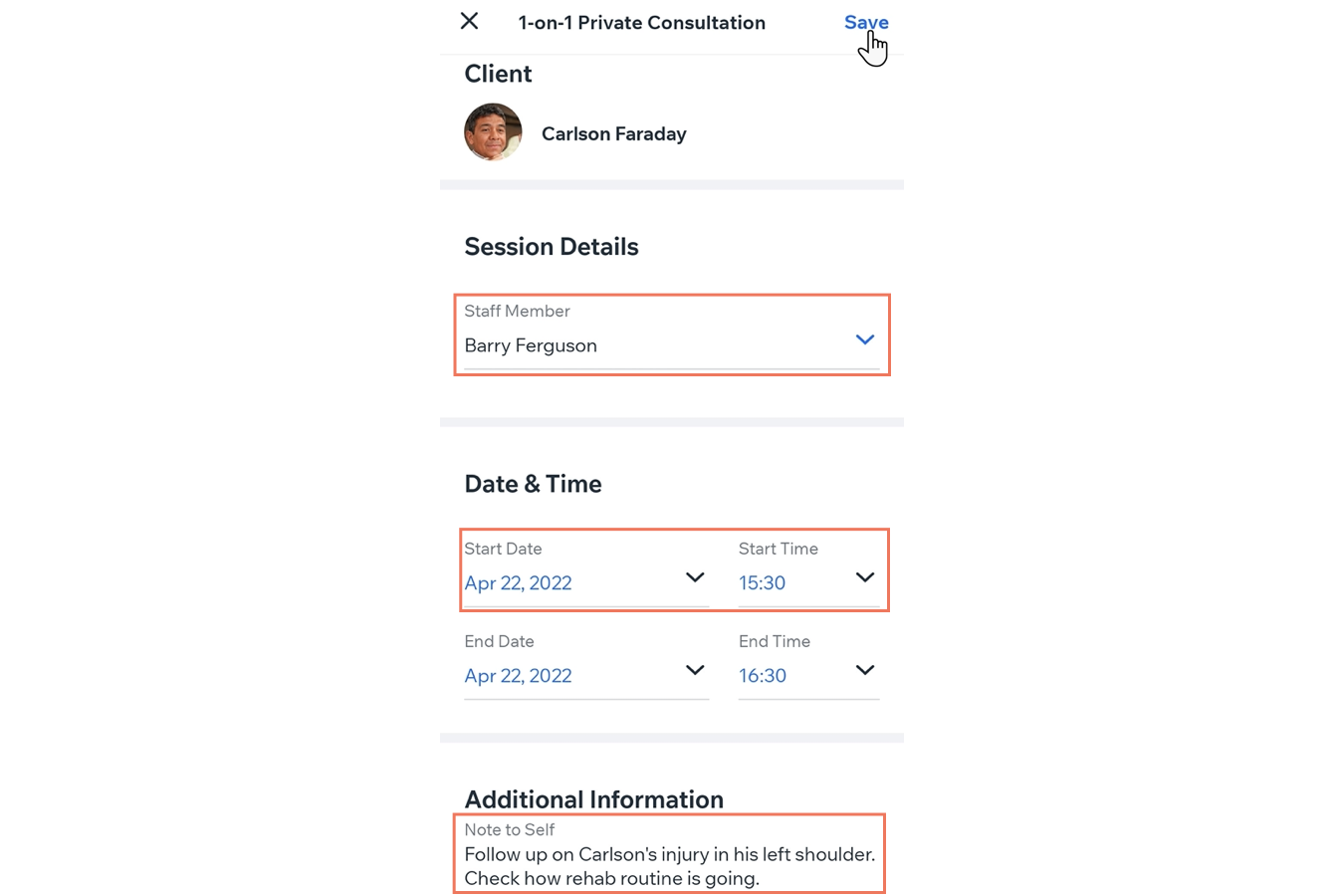
Cancelar um agendamento futuro no app Wix Owner
Você também pode cancelar agendamentos futuros usando o app Wix Owner. Você também pode optar por enviar uma notificação por email ao seu cliente sobre o cancelamento.
Para cancelar um agendamento futuro no app Wix Owner:
- Acesse seu site no app Wix Owner.
- Toque em Gerenciar
 na parte inferior.
na parte inferior. - Toque em Calendário de agendamento.
- Toque na data relevante.
- Toque para selecionar o agendamento relevante.
- Toque em Cancelar sessão na parte inferior.
- Toque em Cancelar.
- (Opcional) Toque em Sim para enviar um email de notificação ao cliente cuja sessão foi cancelada.
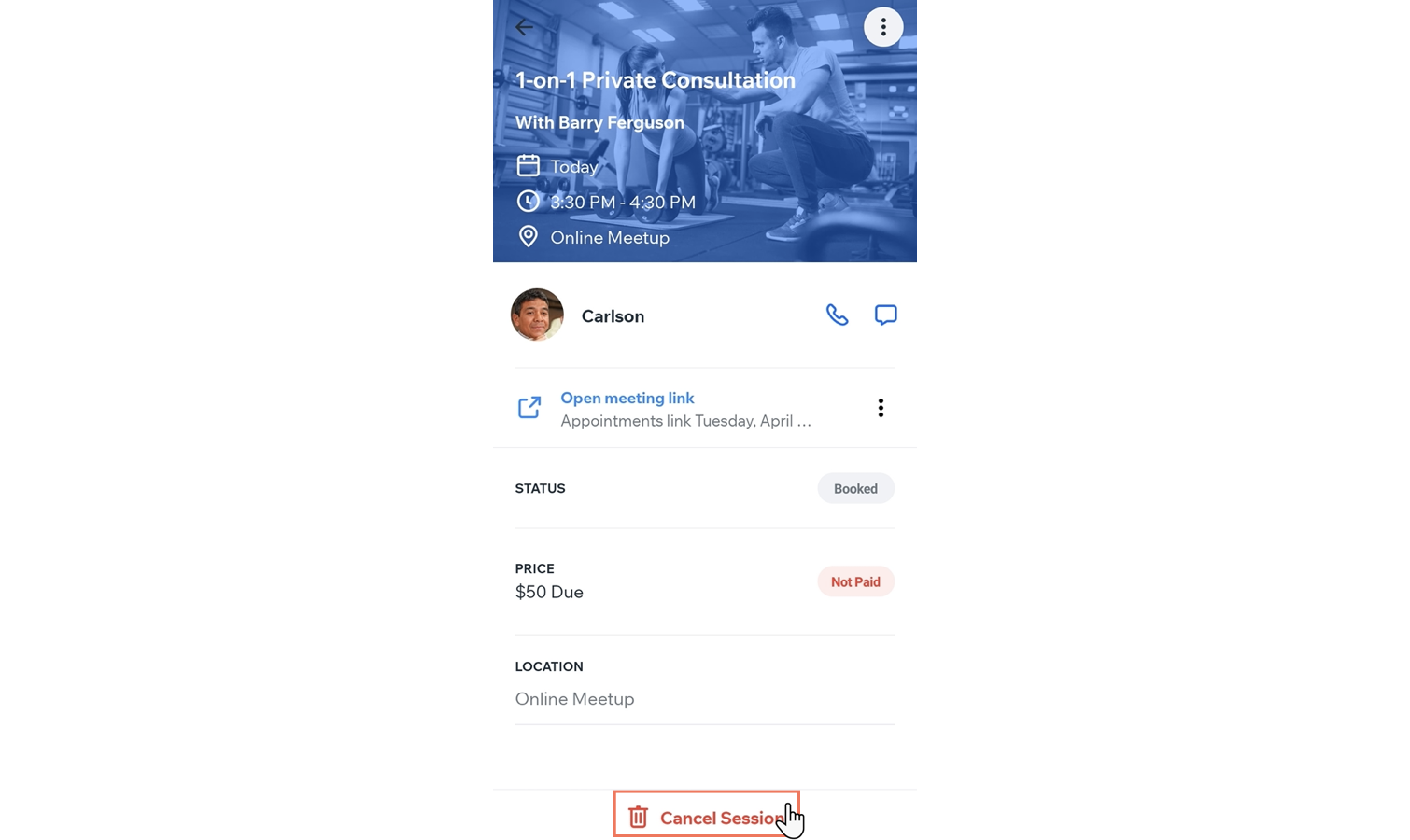
Esse artigo foi útil?
|